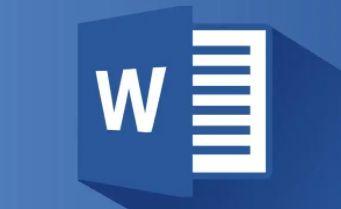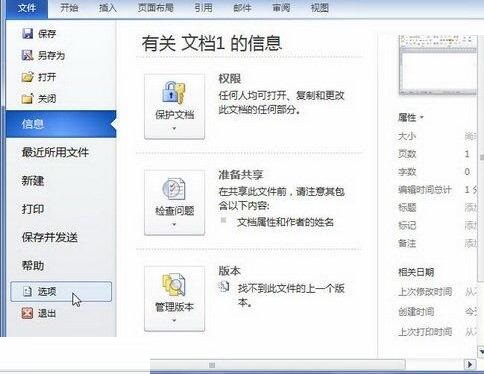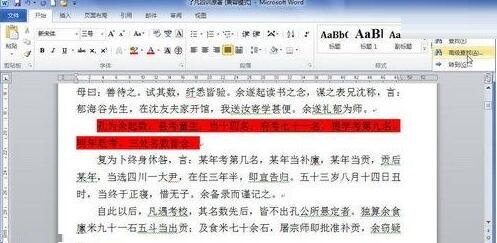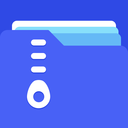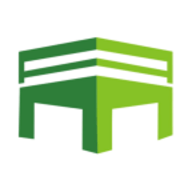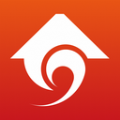word怎么制作三线图
发布时间:2023-01-30 10:26:36来源:pi7手游网作者:匿名
Word三线图怎么画?很多用户不知道word如何画三线图,word三线图怎么画的,对新手用户来说,完成word三线图绘制过程还是有难度的,小编给大家带来这次的详细内容介绍,有兴趣的用户快来了解下吧!
Word相关推荐:

word怎么制作三线图

打开一个WORD文档。
点击菜单栏上“插入-表格”,在文档内插入表格。
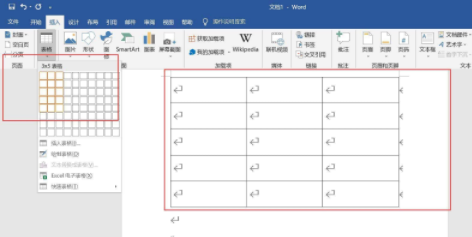
在表格内输入文字内容。
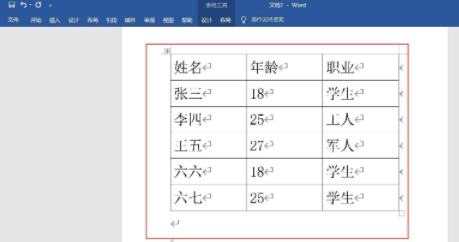
选中表格,点击菜单栏上“开始-菜单-边框”,下拉选择无边框,去除表格的框线。
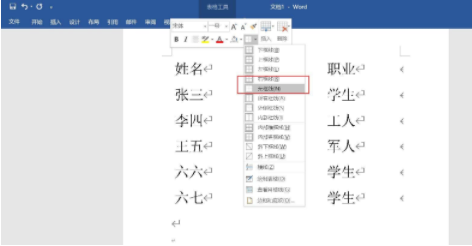
选中整个表格,点击菜单栏上“设计-页面边框”。
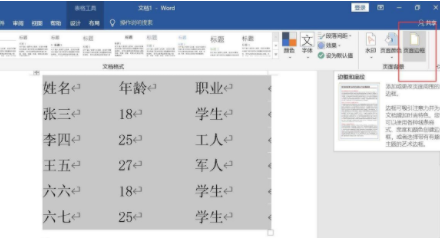
在打开的对话框里选择“边框”界面,在宽度位置选择粗的线条,并点击预览框里的上下两边,添加粗线。
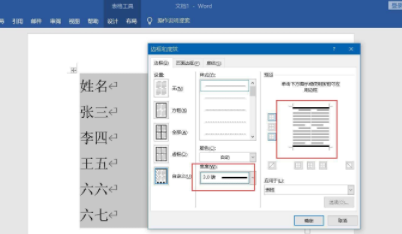
确认对话框后,选中第一行,点击菜单栏上的“设计-页面边框”,在边框界面,选择细线,添加到预览框下边。
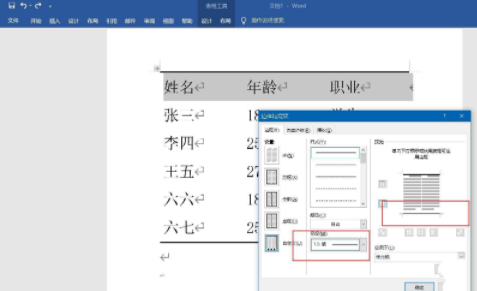
确认对话框后,查看文档,三线图做好了。
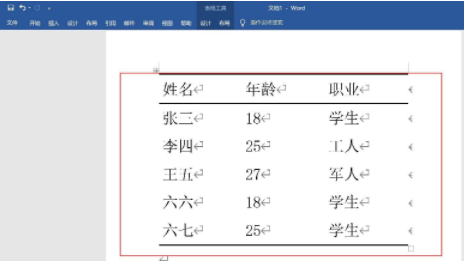
以上就是小编带来的关于word怎么制作三线图的操作,希望这篇文章能帮助到你,每日更新最新的资讯和热门教程,关注佩琪手游网,精彩不断!
注:文中插图与内容无关,图片来自网络,如有侵权联系删除。
下一篇:word中文字选不中怎么办
相关推荐
一个好的手机文档软件可以帮助你管理和保存手机上的各种文档文件,这样你的手机上的文档就不会乱七八糟,你也知道去哪里找,市场上有许多文档应用,许多小伙伴会问哪个更好,pi7小编便准备了本期手机版文档软件,来试试吧~
- 热门教程
- 最新教程
-
01

大牛影库存集:网友热议其影片质量与多样性,影迷们纷纷表示赞赏与期待 2024-10-24
-
02

2024淘宝双11红包口令是多少 2024-10-16
-
03

网易云音乐怎么添加白噪音 2024-10-09
-
04

微信转账2小时到账怎么设置 2024-10-08
-
05

小米手机相册云同步怎么关闭 2024-09-24
-
06

wps宏编辑器有什么用 2024-09-13
-
07

excel数据排序怎么排 2024-08-30
-
08

微信朋友圈里的广告怎么彻底关闭 2024-08-26
-
09

晋江小说自定义封面怎么弄 2024-08-16
-
010

微信视频状态怎么弄 2024-08-16